Prodáváte stejné produkty ve více e-shopech a chcete, aby cena produktů byla ve všech stejná?
V Toret Manageru můžete do detailu nastavit, které položky a metadata chcete synchronizovat. Díky tomu není problém synchronizovat pouze nutné položky, jako je např. cena.
Příklad: Prodáváte bazény na více e-shopech a potřebujete před sezónou upravit ceny. Můžete samozřejmě postupovat manuálně bazén po bazénu, e-shop po e-shopu nebo nastavit synchronizaci cen v Toret Manageru. Takže když u bazénu v jednom e-shopu nastavíte novou cenu, u stejného bazénu na ostatních e-shopech se cena sama změní také.
Jak nastavit synchronizaci ceny produktů mezi e-shopy?
Pojďme se podívat, jak nastavit, aby se cena produktu na e-shopu č. 2 automaticky nastavovala podle ceny v e-shopu č.1. Synchronizaci ceny produktů nastavíte v pluginu Toret Manager na obou e-shopech.
- Vstupte do nastavení synchronizace produktů v pluginu Toret Manager.
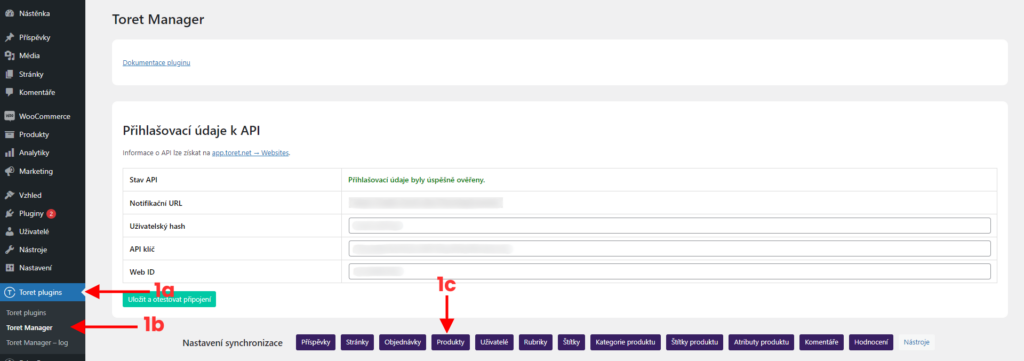
- V e-shopu č. 1, který bude určovat cenu, povolte synchronizaci produktů.
- V části “Synchronizace dat z webu do cloudu” povolte synchronizaci při vytvoření zaškrtnutím checkboxu Synchronizovat vybraná metadata.V metadatech jsou trvale označené položky, které jsou pro synchronizaci nezbytné. Mezi nimi je i cena produktu a DPH. Můžete také označit další položky jako je “Cena po slevě”, “DPH ceny ve slevě”, “Datum od ceny ve slevě”, “Datum do ceny ve slevě”.
- Stejně postupujte i u položky synchronizace aktualizací a vyberte požadovaná metadata k synchronizaci.
- Nezapomeňte provedené změny uložit.
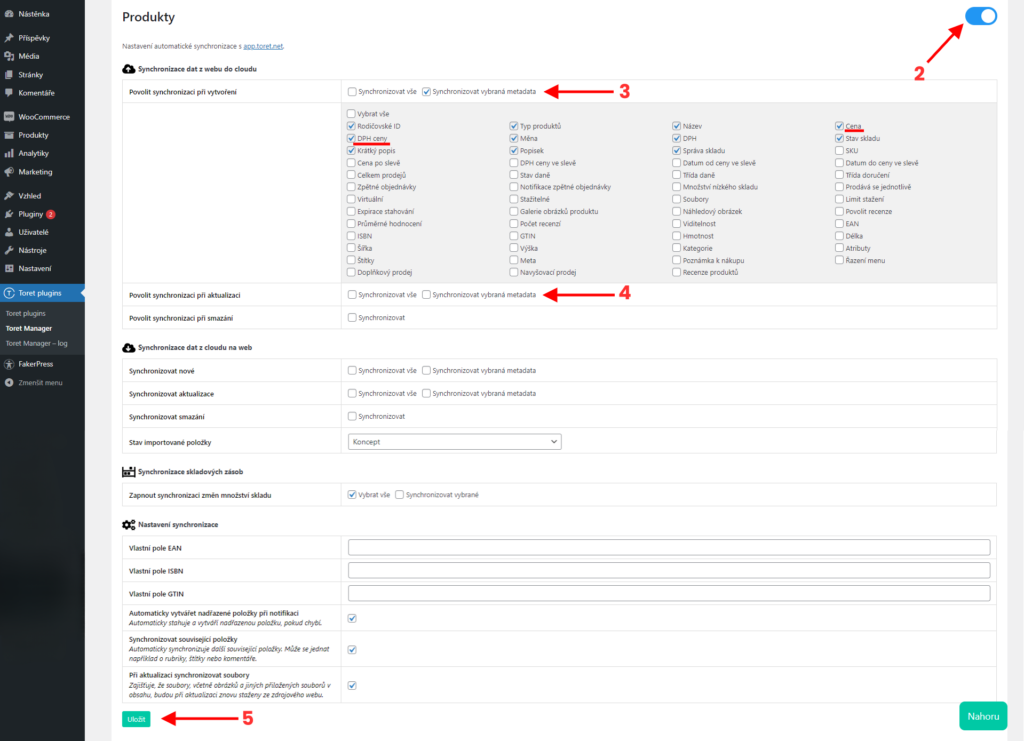
Nyní je třeba přejít do administrace e-shopu č. 2. - Vstupte do nastavení synchronizace produktů v pluginu Toret Manager.
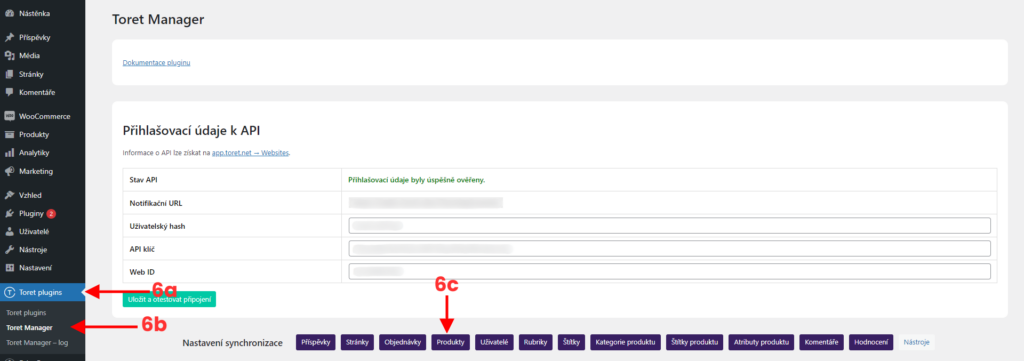
- Povolte synchronizaci produktů.
- Nastavte synchronizaci dat z cloudu na web, kde vyberete metadata (stejná jako jste zvolili v e-shopu č. 1) pro nově vytvořené produkty a aktualizace, která chcete do e-shopu přejímat.
- Zvolte, v jakém stavu budou importované produkty – Koncept, Čeká na schválení, Soukromá, Publikováno.
- Nezapomeňte provedené změny uložit.
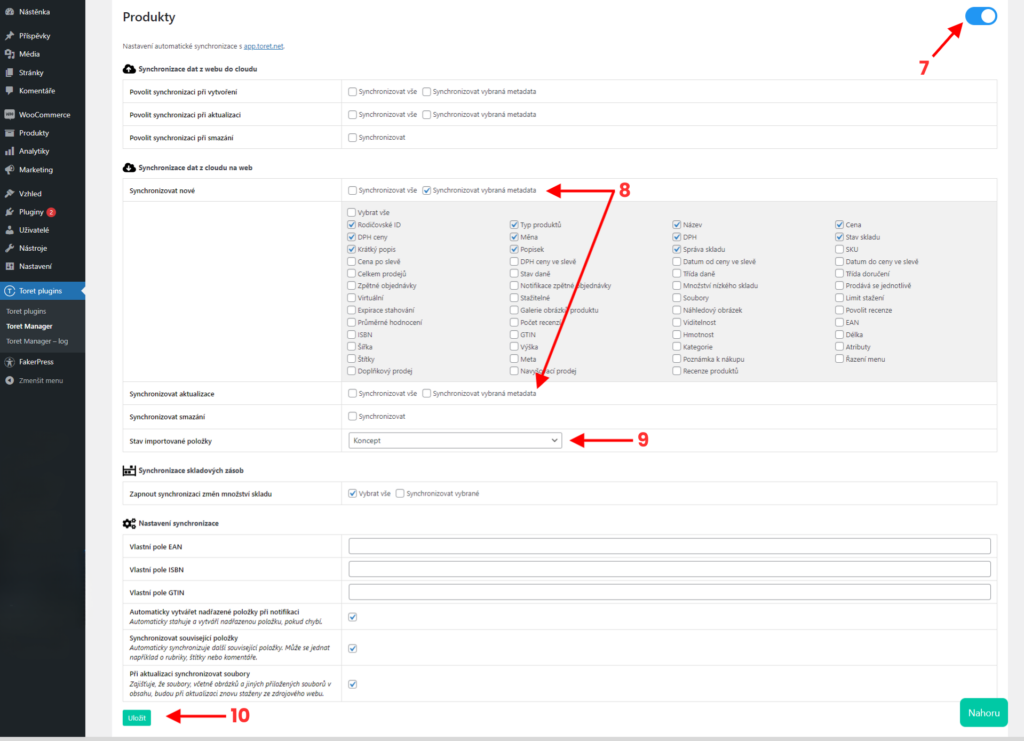
Nyní máte nastavenou synchronizaci cen e-shopu. Pokud v e-shopu č. 1 změníte cenu produktu, v e-shopu č. 2 se cena automaticky změní také. Podrobný popis nastavení synchronizace najdete v dokumentaci Toret Manageru.